Actualizat în aprilie 2024: Nu mai primiți mesaje de eroare și încetiniți sistemul dvs. cu instrumentul nostru de optimizare. Ia-l acum la acest link
- Descărcați și instalați instrumentul de reparare aici.
- Lasă-l să-ți scaneze computerul.
- Instrumentul va face atunci reparați computerul.
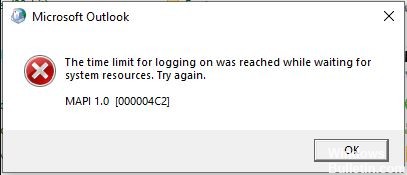
Microsoft Outlook are toate caracteristicile de care aveți nevoie pentru a comunica în siguranță și eficient cu clienții dvs. Cu toate acestea, vă permite, de asemenea, să adăugați diferite programe de completare terță parte care promovează funcționarea și conectivitatea Outlook de calitate la software-ul relevant.
Suplimentele Salesforce vă permit să profitați de Salesforce în Outlook. Integrarea este complet bazată pe cloud și nu este necesară instalarea de software extern. Dacă ați adăugat un program Salesforce în Outlook, ar trebui să citiți articolul complet pentru a găsi o modalitate de a remedia eroarea de înregistrare.
De fiecare dată când deschideți Outlook, este afișată următoarea eroare
Timpul de conectare a fost atins în timp ce așteptați resursele sistemului. Vă rugăm să încercați din nou. MAPI 1.0 [000004C2] `
După ce faceți clic pe OK într-un mesaj, Outlook se blochează.
Care sunt motivele pentru care Outlook a atins limita de timp a conexiunii?

- Mod tampon: În modul de conexiune în cache, Outlook stochează o copie offline a datelor Exchange ale utilizatorului. Dacă Outlook folosește modul de conectare în cache la un server Microsoft Exchange și întâmpină probleme de conectivitate, acesta poate împiedica utilizatorul să se conecteze la sistem.
- Outlook rulează în modul de compatibilitate: Modul de compatibilitate este utilizat pentru a rula aplicații care nu pot fi rulate pe sistemul de operare curent. Dacă versiunea dvs. de Outlook rulează în modul de compatibilitate, acest lucru poate provoca un mesaj de eroare.
- Fișiere de date neschimbate corupte: Outlook utilizează mai multe fișiere pentru a stoca diferite tipuri de date pentru conturi de e-mail, cum ar fi calendare etc. Aceste fișiere sunt denumite „fișiere de date”. Aceste fișiere sunt denumite fișiere de date „neschimbate”. Deși nu au fost asociate cu modulul de conturi din Outlook, uneori pot cauza probleme atunci când un utilizator se conectează.
- Fișier de setări al barei de navigare Outlook deteriorat: Outlook stochează comenzile rapide personalizate în fișierul de setări al barei de navigare. Dacă există o eroare sau o problemă în această secțiune și Outlook nu o poate gestiona corect, veți primi mesajul de eroare menționat.
- Aplicații conflictuale: Dacă sistemul dvs. are aplicații care intră în conflict cu funcționarea legitimă a Outlook, acestea pot intra în conflict cu Outlook și pot provoca un mesaj de eroare.
- Suplimente Outlook deteriorate / conflictuale: Programele de completare Outlook extind foarte mult funcționalitatea Outlook, dar dacă oricare dintre aceste programe de completare este coruptă sau intră în conflict cu funcționarea Outlook, este posibil să aveți probleme la conectarea la Outlook.
- Fișier PST deteriorat: Fișierul Outlook PST este coloana vertebrală a comunicării și, dacă acest fișier este corupt, poate cauza multe probleme pentru Outlook, inclusiv problema curentă.
- Profil Outlook deteriorat: Dacă profilul Outlook al unui utilizator este corupt, această corupție poate duce la problema Outlook curentă.
- Profil de utilizator local Windows deteriorat: Profilurile de utilizator deteriorate pot provoca, de asemenea, probleme la conectarea la Outlook.
- Conținut deteriorat / inserat al unui folder temporar: Ca orice altă aplicație Windows, Outlook folosește folderul Windows Temp pentru a stoca fișierele sale temporare. Dacă conținutul acestui folder este corupt sau este în conflict cu Outlook, acesta poate cauza probleme de conectivitate.
- Setările proxy configurate incorect: Setările proxy sunt utilizate pentru a permite computerelor client să utilizeze conexiuni de rețea indirecte la alte servicii de rețea. Dacă sistemul dvs. folosește un proxy pentru a vă conecta la o rețea care nu este configurată corect, acest lucru poate cauza eroarea curentă Outlook.
- Restricții de rețea: Furnizorii de servicii Internet utilizează diverse metode pentru a menține controlul, dar aceste restricții uneori pot limita accesul la contul dvs. Outlook.
- Setări incorecte de rețea: Outlook funcționează cel mai bine cu setările implicite de rețea TCP / IP. Dacă setările de rețea sunt incorecte sau diferite de setările implicite, Outlook poate genera o eroare continuă.
- Autentificare multi-factor: Autentificarea multi-factor este un strat suplimentar de securitate pentru contul dvs. Microsoft. Uneori, această autentificare cu doi factori intră în conflict cu comunicarea Outlook și poate cauza probleme la accesarea contului dvs.
- Falsuri pozitive din antivirus: Se știe că Outlook este în conflict cu programele antivirus precum Kaspersky, care marchează Outlook ca un fals pozitiv și limitează accesul la resursele și modulele sistemului.
- Fișier MAPI32.dll deteriorat: Mapi32.dll permite Windows să efectueze diverse funcții de e-mail și să ruleze programe de e-mail, cum ar fi Microsoft Outlook. Dacă fișierul MAPI32.dll este corupt, acesta poate afecta negativ funcționarea Outlook.
Cum se rezolvă problema „Limita de timp pentru conectare a fost atinsă” în Outlook?
Actualizare aprilie 2024:
Acum puteți preveni problemele computerului utilizând acest instrument, cum ar fi protejarea împotriva pierderii fișierelor și a malware-ului. În plus, este o modalitate excelentă de a vă optimiza computerul pentru performanțe maxime. Programul remediază cu ușurință erorile obișnuite care ar putea apărea pe sistemele Windows - nu este nevoie de ore întregi de depanare atunci când aveți soluția perfectă la îndemână:
- Pasul 1: Descărcați Instrumentul pentru repararea și optimizarea calculatorului (Windows 10, 8, 7, XP, Vista și Microsoft Gold Certified).
- Pasul 2: Faceți clic pe "Incepe scanarea"Pentru a găsi probleme de registry Windows care ar putea cauza probleme la PC.
- Pasul 3: Faceți clic pe "Repara tot"Pentru a rezolva toate problemele.
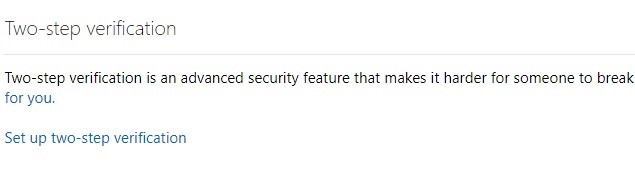
Dezactivați autentificarea multifactor
Unii utilizatori suspectează că problema este legată de datele de autentificare, adică autentificarea cu mai mulți factori. Dacă v-ați schimbat recent parola, este posibil ca Outlook să nu permită schimbarea. De aici și eroarea. Vă recomandăm să dezactivați temporar autentificarea multifactor și să căutați îmbunătățiri.
- În browserul dvs. web, accesați secțiunea Securitate a contului dvs. Microsoft aici.
- Selectați autentificare cu doi factori.
- Selectați Dezactivați verificarea în doi pași și ieșiți din browser.
- Încercați să utilizați din nou Outlook.
Reinstalarea programului de completare Salesforce
Cea mai frecventă cauză a erorii Outlook „A fost atinsă expirarea conexiunii” este programul de completare Salesforce. În primul rând, asigurați-vă că aveți instalat Dot NET Framework 4. De asemenea, nu uitați că pluginul implicit Salesforce va fi eliminat în iarna 2019 pentru noii utilizatori. Deci, asigurați-vă că utilizați în schimb instrumente de succes.
- Deschideți Microsoft Outlook.
- Selectați Fișier.
- Deschideți Gestionare programe de completare.
- Se deschide clientul web. Eliminați programul de completare Salesforce.
- Mai întâi, închideți clientul desktop Outlook și descărcați programul de completare Salesforce din magazin oficial de completare.
- Instalați programul de completare Salesforce și verificați dacă există îmbunătățiri.
Executați Outlook în modul sigur
Pentru a găsi cauza exactă a erorii de expirare a timpului de conectare Outlook, încercați să rulați Outlook în modul sigur. Puteți rula Outlook în modul sigur urmând acești pași:
- Asigurați-vă că clientul desktop Outlook este închis.
- Apăsați tastele Windows + R pentru a deschide promptul de comandă „Run”.
- La promptul de comandă, tastați outlook.exe / safe și apăsați Enter.
- Verificați dacă există modificări.
Sfat expert: Acest instrument de reparare scanează arhivele și înlocuiește fișierele corupte sau lipsă dacă niciuna dintre aceste metode nu a funcționat. Funcționează bine în majoritatea cazurilor în care problema se datorează corupției sistemului. Acest instrument vă va optimiza, de asemenea, sistemul pentru a maximiza performanța. Poate fi descărcat de Faceți clic aici
Întrebări Frecvente
Cum remediez eroarea MAPI?
- Reporniți computerul și porniți Outlook Express.
- În meniul Instrumente, faceți clic pe Opțiuni.
- În fila General, debifați Setați Outlook Express ca client implicit MAPI, apoi faceți clic pe Aplicare.
- Faceți clic pe OK când vi se solicită să reporniți computerul.
Cum remediez o eroare MAPI în Outlook?
- Închideți Microsoft Outlook pe computer.
- Mergeți la bara de căutare și tastați Mapi32.dll și apăsați Enter.
- Mergeți la folderul în care se află fișierele și redenumiți-l în Mapi32. vechi.
- Acum tastați `fixmapi.exe 'și apăsați Enter.
- Acum noul Mapi32.
Cum pot remedia mesajul „Timpul de conectare a fost atins în timp ce așteptăm resursele sistemului”?
- Apăsați tasta + R de pe sigla Windows.
- Tastați următoarea comandă în fereastra care se deschide și apăsați Enter.
- Faceți clic pe Fișier, apoi pe Setări.
- Faceți clic pe Add-Ins și apoi pe butonul Go de lângă Manage COM Add-Ins.
- Debifați caseta Salesforce pentru Outlook Add-In, apoi faceți clic pe OK.
Cum obțin pluginul Salesforce pentru Outlook?
- Găsiți Salesforce în lista de programe de completare și bifați caseta din coloana Activare.
- Așteptați aproximativ 15-20 de secunde, apoi deschideți Microsoft Outlook.
- Suplimentul Salesforce ar trebui să apară în panglica Outlook.


